Einführung
Die Fähigkeit, den Bildschirm eines Handys zu drehen, ist eine der nützlichsten Funktionen moderner Smartphones. Egal ob Sie ein Video im Querformat ansehen, ein Bild betrachten oder eine App nutzen möchten, die Bildschirmrotation verbessert Ihre Benutzererfahrung erheblich. In diesem Blog erfahren Sie, wie Sie diese Funktion auf Android- und iOS-Geräten aktivieren und nutzen können.

Bildschirmdrehung unter Android
Android-Nutzer finden zahlreiche Optionen zur Bildschirmdrehung direkt in den Systemeinstellungen.
Automatische Bildschirmdrehung aktivieren
- Öffnen Sie die Einstellungen: Gehen Sie zu den Einstellungen Ihres Android-Geräts.
- Anzeige auswählen: Tippen Sie auf 'Anzeige'.
- Bildschirmdrehung aktivieren: Aktivieren Sie 'Automatische Bildschirmdrehung', indem Sie den Schalter verschieben.
Manuelle Bildschirmdrehung einstellen
Sie können Ihren Bildschirm auch manuell drehen:1. Steuerleiste öffnen: Ziehen Sie die Steuerleiste von oben nach unten.2. Rotationsoption: Tippen Sie auf das Drehungssymbol, um die Funktion zu aktivieren.
Häufige Probleme und Tipps zur Fehlerbehebung
- Sensor neu kalibrieren: Manchmal funktioniert der Bewegungssensor nicht richtig. Versuchen Sie, den Sensor neu zu kalibrieren.
- App-Kompatibilität prüfen: Nicht alle Apps unterstützen die Bildschirmdrehung. Überprüfen Sie die App-Einstellungen.
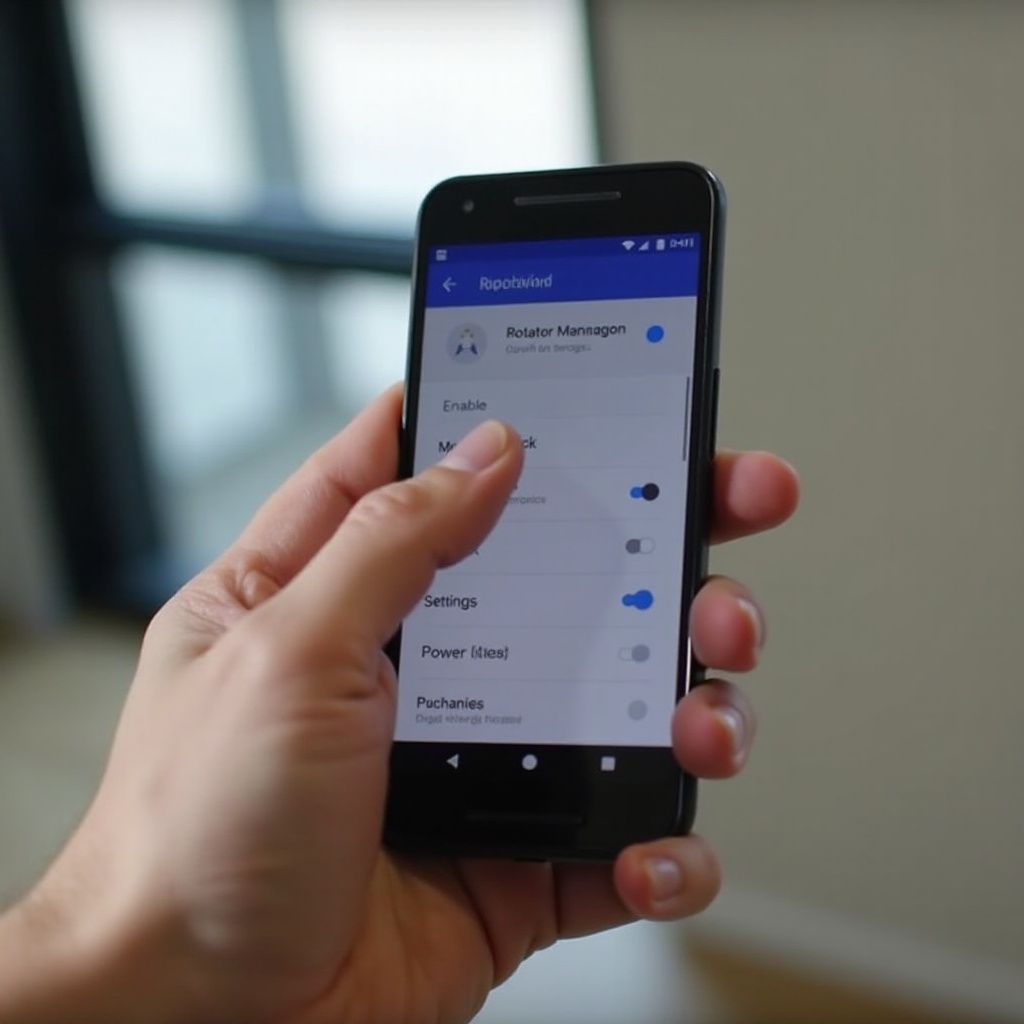
Bildschirmdrehung unter iOS
Auch iOS-Geräte bieten einfache Möglichkeiten, den Bildschirm zu drehen.
Automatische Bildschirmdrehung ein- und ausschalten
- Kontrollzentrum öffnen: Wischen Sie vom unteren Rand des Bildschirms nach oben (ältere Modelle) oder von der rechten oberen Ecke nach unten (neuere Modelle).
- Drehungssperre: Das Rotationssymbol zeigt, ob die Drehung gesperrt ist. Tippen Sie, um sie zu aktivieren oder deaktivieren.
Verwendung des Kontrollzentrums zur Drehung
Sie können die Drehung auch direkt im Kontrollzentrum steuern.1. Kontrollzentrum öffnen: Wischen Sie von unten nach oben oder von der rechten oberen Ecke nach unten.2. Rotationssperre je nach Bedarf umschalten.
Fehlerbehebung bei Drehungsproblemen
- App-Kompatibilität: Prüfen Sie, ob die genutzte App Bildschirmdrehung unterstützt.
- Geräte-Update: Stellen Sie sicher, dass Ihr iOS auf dem neuesten Stand ist. Manchmal werden Probleme durch ein Update behoben.
Nützliche Apps zur Bildschirmdrehung
Mehr Kontrolle über die Bildschirmdrehung erhalten Sie durch Apps. Es gibt verschiedene empfehlenswerte Optionen.
Empfehlenswerte Apps für Android
- Rotation Control: Eine App, die die Steuerung der Bildschirmdrehung immens verbessert.
- Ultimate Rotation Control: Bietet erweiterte Anpassungsmöglichkeiten für die Drehung.
Empfehlenswerte Apps für iOS
- Landscape Tool: Eine tolle App, um gezielte Bildschirmdrehungen für bestimmte Apps zu steuern.
- Rotation Lock: Hilft, die Bildschirmdrehung zu managen und Probleme zu minimieren.

Fehlerbehebung und Support
Probleme bei der Bildschirmdrehung können vielfältige Ursachen haben. Hier sind einige Schritte zur schnellen Fehlerbehebung:
Häufige Ursachen und Lösungen
- Sensor neu kalibrieren: Gehen Sie zu den Einstellungen und finden Sie die Option zum Kalibrieren des Sensors.
- Neustart des Geräts: Ein einfacher Neustart kann oft das Problem lösen.
Schritte zur Kalibrierung des Sensors
- Einstellungen öffnen: Gehen Sie zu den Geräteeinstellungen.
- Sensoren kalibrieren: Aktivieren Sie die Kalibrierung, indem Sie den Anleitungspunkten folgen.
Tipps und Tricks zur Optimierung
Um die Bildschirmrotation optimal zu nutzen, gibt es verschiedene Tricks und Anpassungsmöglichkeiten.
Benutzerspezifische Einstellungen anpassen
- Auf die bevorzugte Nutzung abstimmen: Passen Sie die Drehungsoptionen so an, dass sie Ihren Wünschen entsprechen.
Praktische Hacks für die tägliche Nutzung
- Schnellauswahl verwenden: Nutzen Sie die Schnellzugriffe, um die Bildschirmdrehung nach Bedarf zu steuern.
Fazit
Die Bildschirmdrehung ist eine wesentliche Funktion, die den Benutzungskomfort Ihres Handys erheblich verbessert. Egal, ob Sie ein Android- oder ein iOS-Gerät verwenden, die hier aufgeführten Tipps und Tricks helfen Ihnen, das Beste aus dieser Funktion herauszuholen.
Frequently Asked Questions
Warum dreht sich mein Handydisplay nicht automatisch?
Häufig ist ein deaktivierter Sensor oder eine fehlerhafte Einstellung die Ursache. Überprüfen Sie die genannten Schritte zur Aktivierung und Kalibrierung.
Wie aktiviere ich die Bildschirmdrehung auf einem Samsung-Gerät?
Gehen Sie in die Einstellungen, wählen Sie 'Anzeige' und aktivieren Sie 'Automatische Bildschirmdrehung'.
Welche App ist am besten geeignet, um meinen Bildschirm zu drehen?
Für Android empfehlen sich 'Rotation Control' und 'Ultimate Rotation Control'. iOS-Nutzer können 'Landscape Tool' und 'Rotation Lock' probieren.

